Membuat Database Access :
1. Start -> All Program -> Microsof Office -> Microsoft Office Access 2003 (Untuk Versi 2003)
2 Setelah Ms Acces terbuka Pilih File -> New
3 Setelah itu akan muncul tab baru pada sebelah kiri layar, pilih Blank Database
4 Akan muncul kotak dialog "File New Database", simpanlah file anda pada folder yang telah anda sediakan untuk menyimpan Project anda nantinya dengan misalnya dengan nama data kemudian pilih create
5 Setelah itu, pada kotak dialog yang tampil. Pilih Tables, lalu klik dua kali pada
Create table in Design view.
6 Akan muncul tabel designer, pada bagian Field Name isi dengan Kode, nama, HargaBeli, HargaJual, Stock, Ket secara berurutan ke bawah. Lalu, pada bagian
Data Type pilih Text, Text, Number, Number, Text, Text, juga secara berurutan ke bawah.
Sehingga akan terlihat seperti gambar berikut.
7. Kemudian, klik kanan di samping field name Kode. Lalu, pada popup
yang muncul pilih Primary Key.
9 Maka, tabel Anda akan tersimpan, klik dua kali pada nama tabel tersebut. Seperti pada gambar berikut ini.
10 Maka akan tampil, tabel dimana Anda bisa langsung menginput datanya.
Lalu, Anda input sekitar tiga buah data. Seperti pada gambar berikut ini.
11. Setelah selesai pilih File -> Save
Membuat Form Pada Visual Basic 6.0 :
1. Start -> All Program -> Microsoft Visual Studio 6.0 -> Microsoft Visual Basic 6.0
1. Start -> All Program -> Microsoft Visual Studio 6.0 -> Microsoft Visual Basic 6.0
3. Setelah itu akan tampil form VB Enterprise Edition Controls yang masih kosong.
5. Untuk membuat form gunakan Tool Box yang ada di sebelah kiri form
Pengaturan ConnectionString pada Adodc:
6. Untuk membuat koneksi dengan database, ikuti langkah-langkah berikut :
1. Pilih dan klik kanan pada object ADODC yang ada di form, maka akan ditampilkan
sederetan menu pop-up, pilih dan klik dengan tombol kiri mouse ADODC Properties.
Kotak dialog Property Pages akan ditampilkan.
2. Klik tombol Build, maka kotak dialog Data Link Properties akan ditampilkan. Kotak dialog
ini berisi daftar Provider koneksi. Pilih “Microsoft Jet 4.0 OLE DB Provider”.
3. Selanjutnya klik tombol Next >> atau klik tombol tab Connection. Pada Select Or Enter
4. Selanjutnya untuk memastikan apakah database sudah terkoneksi atau belum, klik tombol
Test Connection. Jika koneksi berhasil akan ditampilkan pesan sukses.
5. Selanjutnya klik tombol OK, kemudian klik tombol OK satu kali lagi untuk menuju Property
pages untuk menentukan RecordSource yang dipakai dari database Barang.mdb.
6. Klik Tab RecordSource, pada Command Type pilih 2-adCmdTable, dan pada Table or
Stored Procedure Name pilih Barang, sebagai table sumber untuk kontrol ADO
7. Sampai disini anda telah berhasil membuat koneksi dengan database menggunakan ADO
Data Control.
Pengaturan Properti :
| Komponen | Properti | Nilai |
| Form | Caption | Form1 |
| Adodc1 ( ) | (Name) Caption | Adodc1 Adodc1 |
| Label1 | Caption | Kode |
| Label2 | Caption | Nama |
| Label3 | Caption | Harga Beli |
| Label4 | Caption | Harga Jual |
| Label5 | Caption | Stok |
| Label6 | Caption | Keterangan |
| Text1 | (Name) Text DataSource Datafield | txtkode (kosongkan) Adodc1 (pilihan) Kode (pilihan) |
| Text2 | (Name) Text DataSource Datafield | txtnama (kosongkan) Adodc1 (pilihan) Nama (pilihan) |
| Text3 | (Name) Text DataSource Datafield | txthrgbeli (kosongkan) Adodc1 (pilihan) HargaBeli (pilihan) |
| Text4 | (Name) Text DataSource Datafield | txthrgjual (kosongkan) Adodc1 (pilihan) HargaJual (pilihan) |
| Text5 | (Name) Text DataSource Datafield | txtstok (kosongkan) Adodc1 (pilihan) Stock (pilihan) |
| Text6 | (Name) Text DataSource Datafield | txtket (kosongkan) Adodc1 (pilihan) Ket (pilihan) |
| Datagrid1 ( ) | DataSource | Adodc1 |
| Command1 | (Name) Caption | Cmdtambah Tambah |
| Command2 | (Name) Caption | Cmdedit Edit |
| Command3 | (Name) Caption | Cmdsimpan &Simpan |
| Command4 | (Name) Caption | Cmdbatal &Batal |
| Command5 | (Name) Caption | Cmdhapus &Hapus |
| Command6 | (Name) Caption | Cmdpertama Pertama |
| Command7 | (Name) Caption | Cmdsebelum Sebelum |
| Command8 | (Name) Caption | Cmdsesudah Sesudah |
| Command9 | (Name) Caption | Cmdterakhir Terakhir |
| Command10 | (Name) Caption | Cmdselesai Selesai |
7. Jalankan aplikasi dengan menekan tombol start atau tekan F5




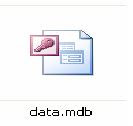
























gan ad masternya gak project ini, tolong dikirimkan kan donk,
BalasHapuske diansyah0905@gmail.com